固件升级有三种模式
-
蓝牙升级模式: 本升级模式比较适用于少量设备需要升级的情况下,时间相对较长,优点是方便快捷,无需安装USB硬件驱动和红外对接工装。
-
USB升级模式: 本升级模式比较适用于大量设备需要升级的情况下,时间相对较短,优点是方便快捷,但电脑端首次使用需要安装USB硬件驱动。
-
红外升级模式: 本升级模式比较适用于设备大量需要升级的情况下,时间相对较短,优点是方便快捷,无需安装USB硬件驱动,但是需提前准备好红外对接工装。
本升级操作指南以红外升级模式为例说明操作步骤,其他两种升级模式操作步骤类似,如需要您可以按以下链接进行了解。
下载固件升级工具
下载固件升级工具:
请点击右边的链接进行固件升级工具下载:OP-ISPTOOL.zip
蓝牙光电头如何进入升级模式
在关机状态下,按下电源按钮后,1秒内快速按下重置按钮/菜单按钮,成功后两个绿灯闪烁,表明进入了红外升级模式。
进入升级模式后,您可以通过重置按钮/菜单按钮来切换红外升级模式或蓝牙升级模式。无论在哪种模式下,您都可以使用USB模式升级固件。
先按电源按钮,1秒内快速按下重置按钮 两个绿灯闪烁,表明进入了红外升级模式 两个红灯闪烁,表明进入了蓝牙升级模式
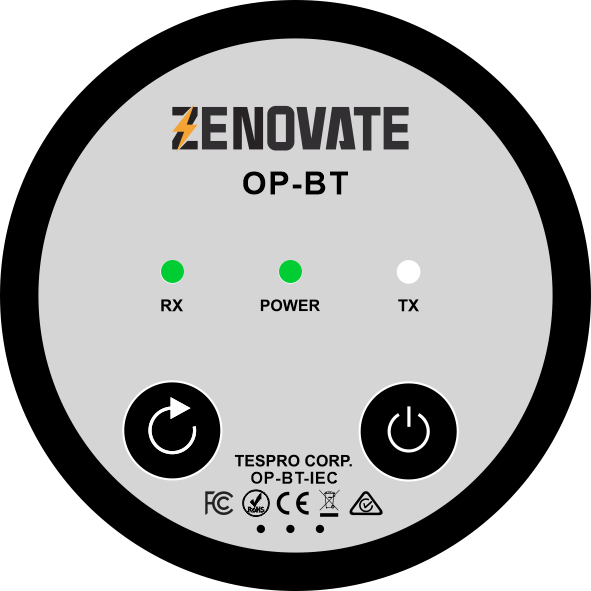

先按电源按钮,1秒内快速按下菜单按钮 两个绿灯闪烁,表明进入了红外升级模式 两个红灯闪烁,表明进入了蓝牙升级模式


固件升级前的准备工作
- 下载固件升级软件工具:OP-ISPTOOL.zip
- 准备好您要升级的固件文件。如果您没有固件,请联系我们的技术支持()获取最新固件文件;
- OP-USB-IEC对接工装;
- Windows10/11 的电脑。
固件升级操作步骤
步骤1: 蓝牙设备进入固件升级模式
蓝牙在关机状态下,先按下电源按钮时,1秒内快速按下重置按钮/菜单按钮,两个绿灯闪烁,表明进入了红外升级模式。如果是两个红灯闪烁,可以通过重置按钮/菜单按钮来切换到红外升级模式。
先按电源按钮,1秒内快速下按菜单按钮 两个绿灯闪烁,表明进入了红外升级模式
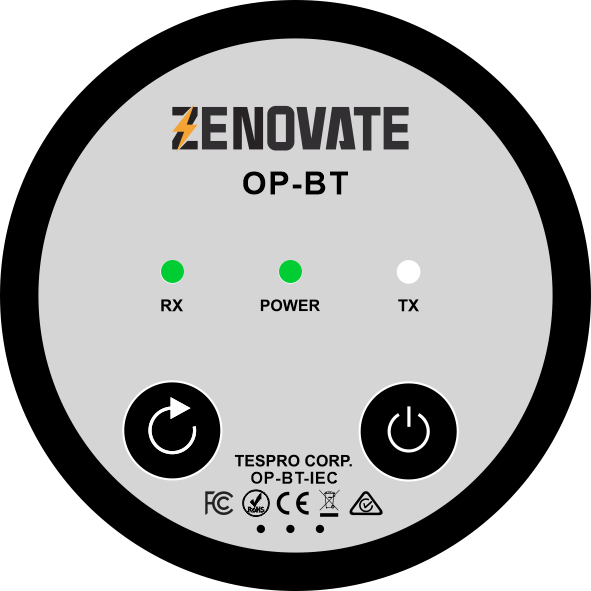

先按电源按钮,1秒内快速下按菜单按钮

两个绿灯闪烁,表明进入了红外升级模式
步骤2: 与对接工装进行连接
OP-USB-IEC工装接入电脑端USB接口,电脑会识别光电头自动生成一个虚拟串口,工装的光电头端与被升级光电头进行对接,如下图所示:
注:工装与OP-BT-ANSI光电头对接时,OP-BT-ANSI光电头需要反转180度后再与OP-USB-IEC工装对接。
OP-BT/BTS-IEC与工装对接 OP-BT/BTS-ANSI与工装对接

步骤3: 更新固件
打开固件升级工具,Interface项选择UART,点击“Load File”按钮,选择需要更新的固件文件,点击“Upload Firmware ”按钮,等待下载完成。蓝牙光电头需手动开机重启,启动成功后可正常使用。
固件升级工具软件界面配置如下:
-
Interface: UART
-
Device: COMx (对接工装接入电脑端所生成的串口号,本例程为COM3)
-
Baudrate: 38400
端口配置:
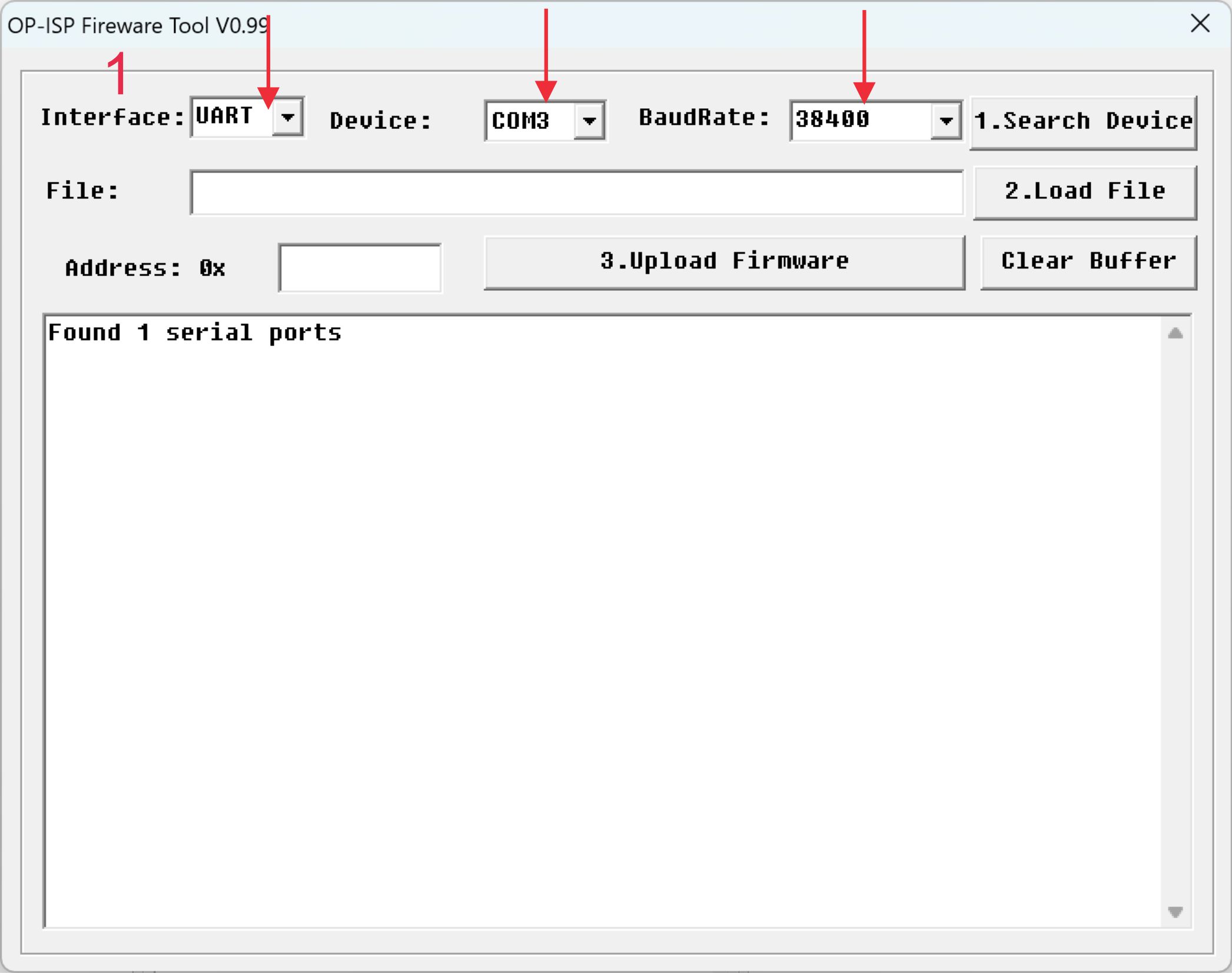
载入固件:
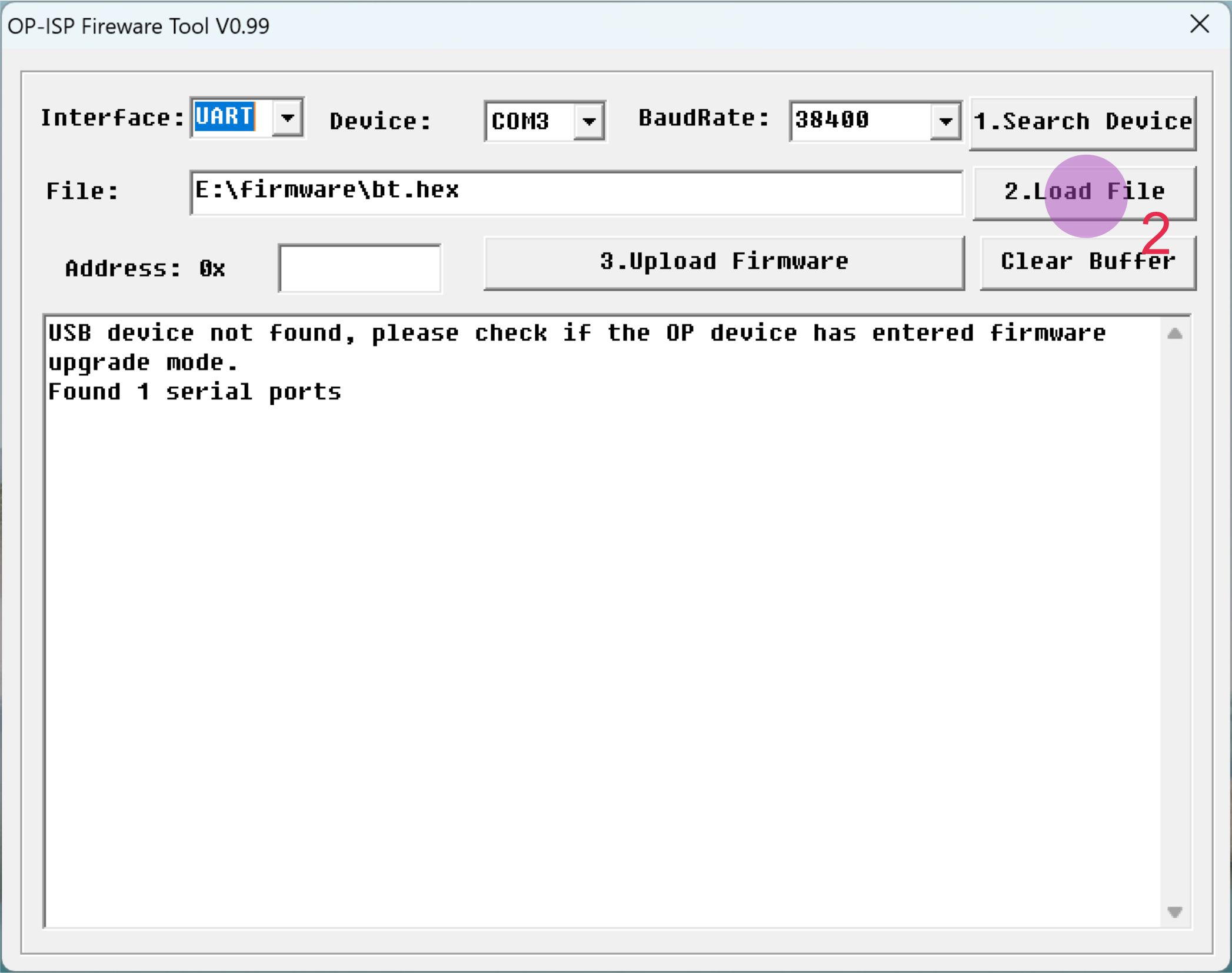
更新固件:
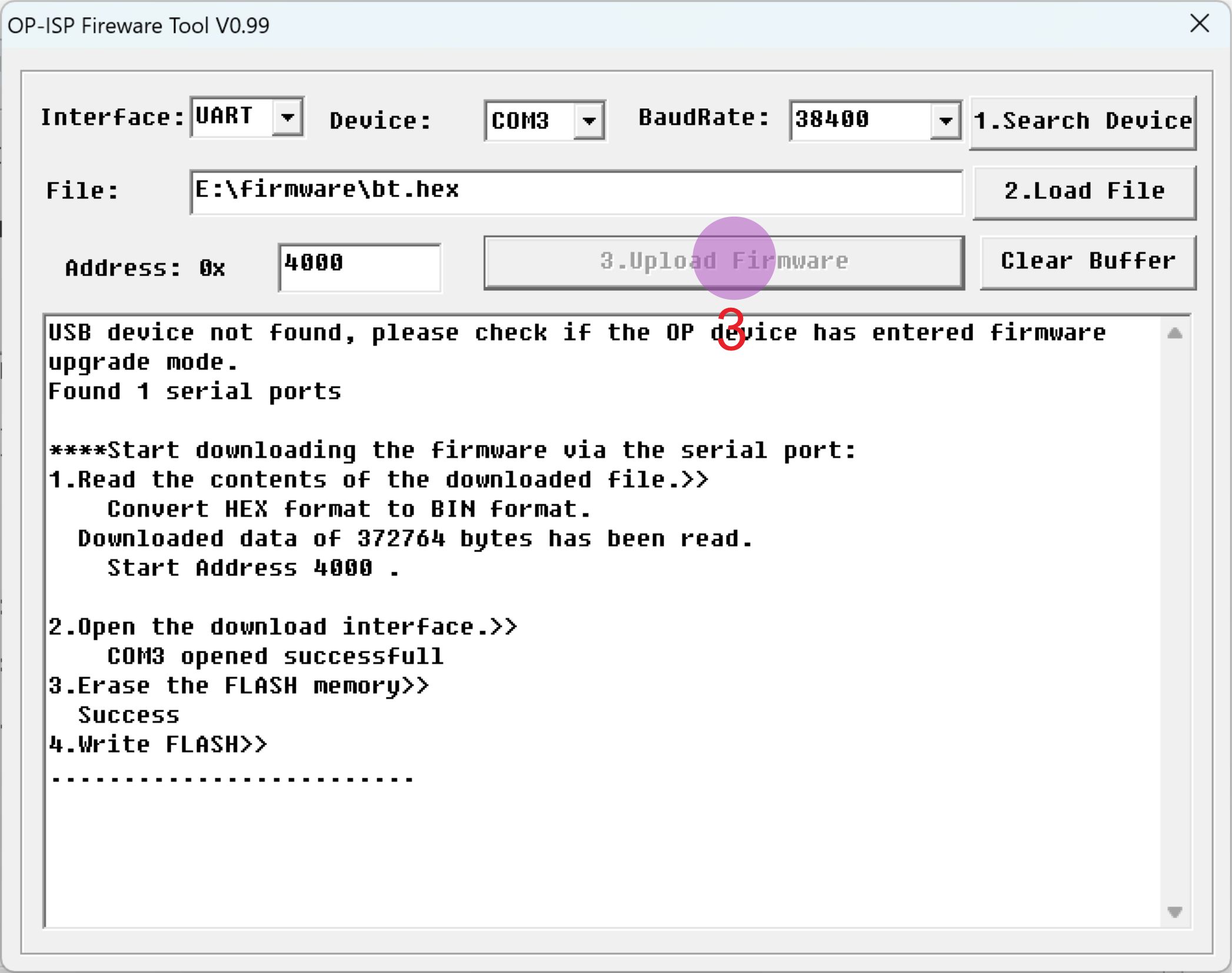
更新固件完成:
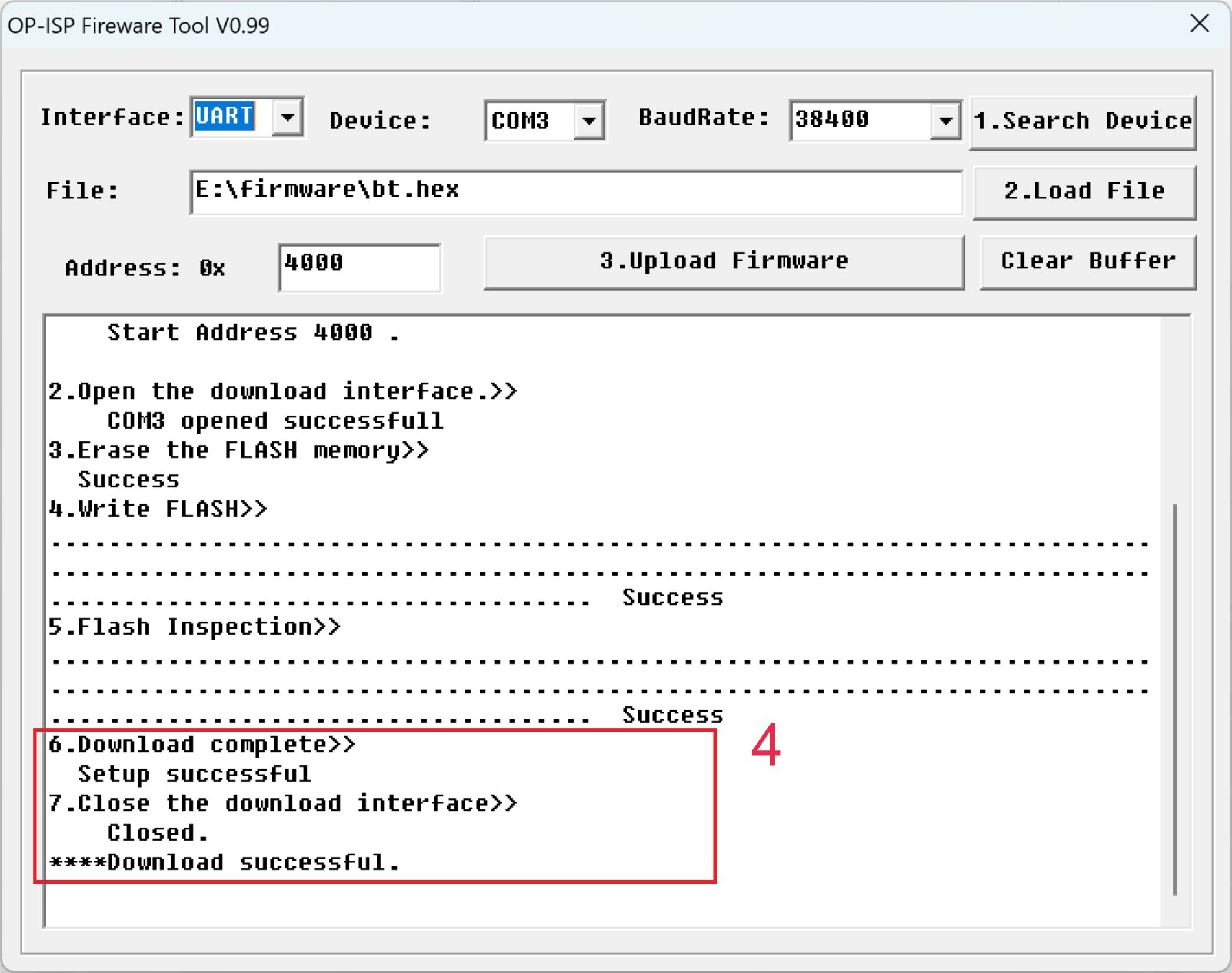
注意事项:
- 操作前确保被升级光电头已进入升级模式;
- 确保被升级光电头有充足电量;
- 操作过程中请勿断电;
- 对接工装与被升级光电头需正对。
常见问题与解决方案:
| 现象 | 常见原因 |
|---|---|
| 固件不能更新 | 固件升级工具中接口选择错误。 |
| 固件不能更新 | 固件升级工具中串口选择错误。 |
| 固件不能更新 | 固件升级工具中波特率选择错误。 |
| 固件不能更新 | 被升级光电头与对接工装方位反。 |
| 固件不能更新 | 被升级光电头光电转换部分硬件损坏。 |
| 固件更新过程中提示失败 | 按操作步骤重新操作。 |
技术支持联系方式
如有任何技术问题,请联系我们的支持团队:

